GMB Scraper拡張のインストール方法
この詳細ガイドに従ってGMB Scraperをインストールし、1分未満でGoogle マップからGoogle マイビジネスのデータ抽出を開始しましょう。
ステップ1: 拡張ファイルをダウンロード
ダウンロードボタンをクリックして最新バージョンのGMB Scraperを取得します。拡張はZIPファイルとしてコンピュータに保存されます。
ファイル: gmb_scraper_latest.zip
サイズ: ~3.5MB
対応: Chrome、Edge、その他のChromiumブラウザ
ステップ2: 拡張フォルダを解凍
ダウンロードフォルダにある「gmb_scraper_latest.zip」を見つけます。ファイルを右クリックして「すべて展開...」を選び、新しいフォルダに解凍してください。

ステップ3: Chromeの拡張機能管理を開く
Chromeを開き、拡張機能ページに移動してインストールの準備をします。
- アドレスバーに chrome://extensions/ を入力してEnterキーを押します。
- ページ右上の「Developer mode(デベロッパーモード)」を有効にします。
- 表示される「Load unpacked」をクリックします。

ステップ4: GMB Scraperフォルダを読み込む
ファイルダイアログが開きます。ステップ2で解凍したGMB Scraperフォルダを選択し、「Select Folder」をクリックしてインストールを完了してください。
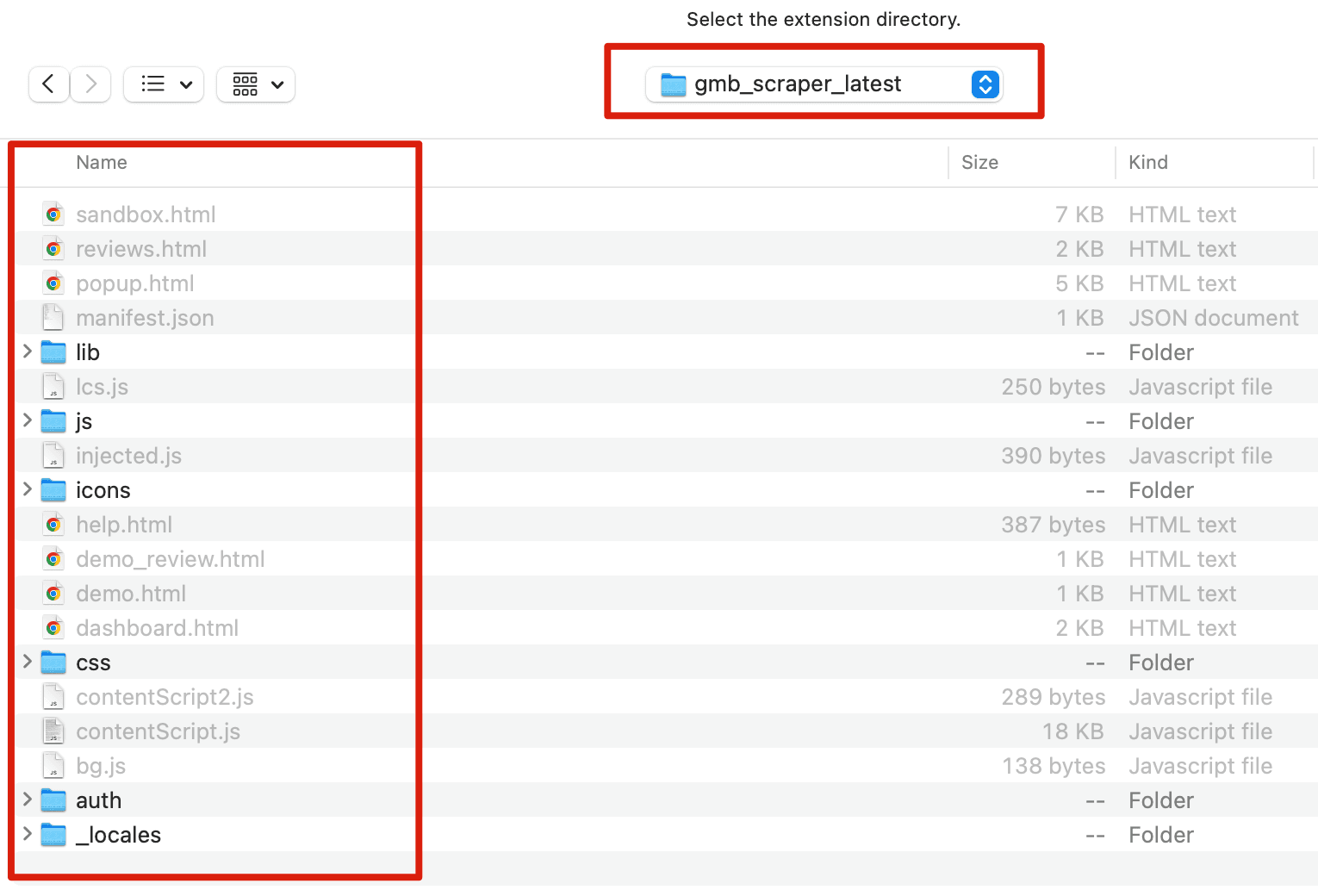
ステップ5: ツールバーに拡張をピン留め
アクセスを簡単にするため、GMB ScraperをChromeツールバーにピン留めします。パズル型アイコンをクリックして「GMB Scraper」を見つけ、ピンアイコンをクリックしてください。

ステップ6: Google マイビジネスデータの抽出を開始
インストール完了後、拡張のポップアップで検索ボタンをクリックし、例:「Hardware stores in Boston」のようにカテゴリを検索して「Start Auto Extract」ボタンをクリックするとGoogle マイビジネスからの抽出が始まります。
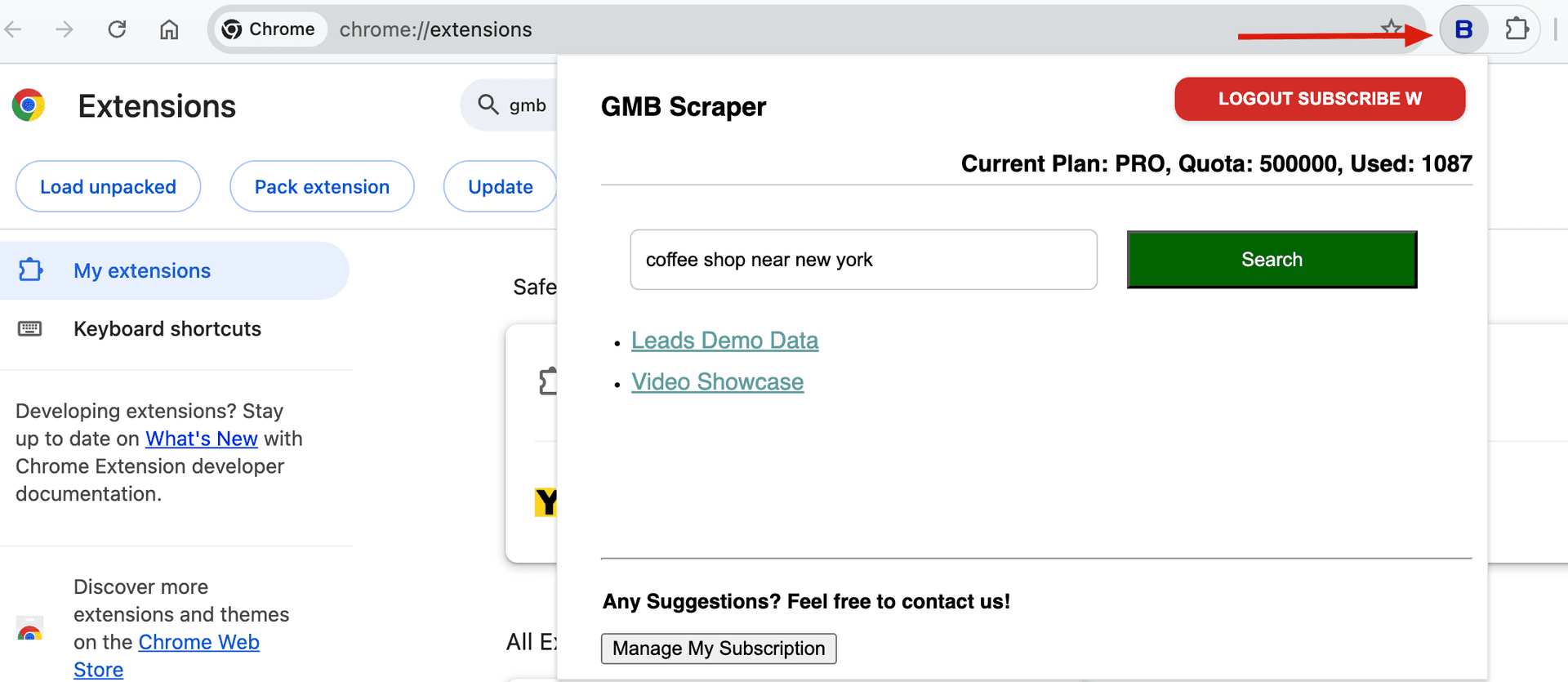
GMB Scraperで抽出できるデータ:
- • 事業名と検証済みの実際の住所
- • 直通電話番号と公式ウェブサイト
- • 発見されたビジネス用メールアドレス
- • ソーシャルメディアプロフィール(Facebook、Instagram、LinkedIn等)
- • 顧客評価と総レビュー数
サポートされるエクスポート形式:
- • CSV(カンマ区切り)
- • XLSX(Microsoft Excel)
GMB Scraperのデータ出力例
以下はGMB Scraperが提供する構造化された包括的なビジネスデータのサンプルです。プロジェクトですぐに活用できます。
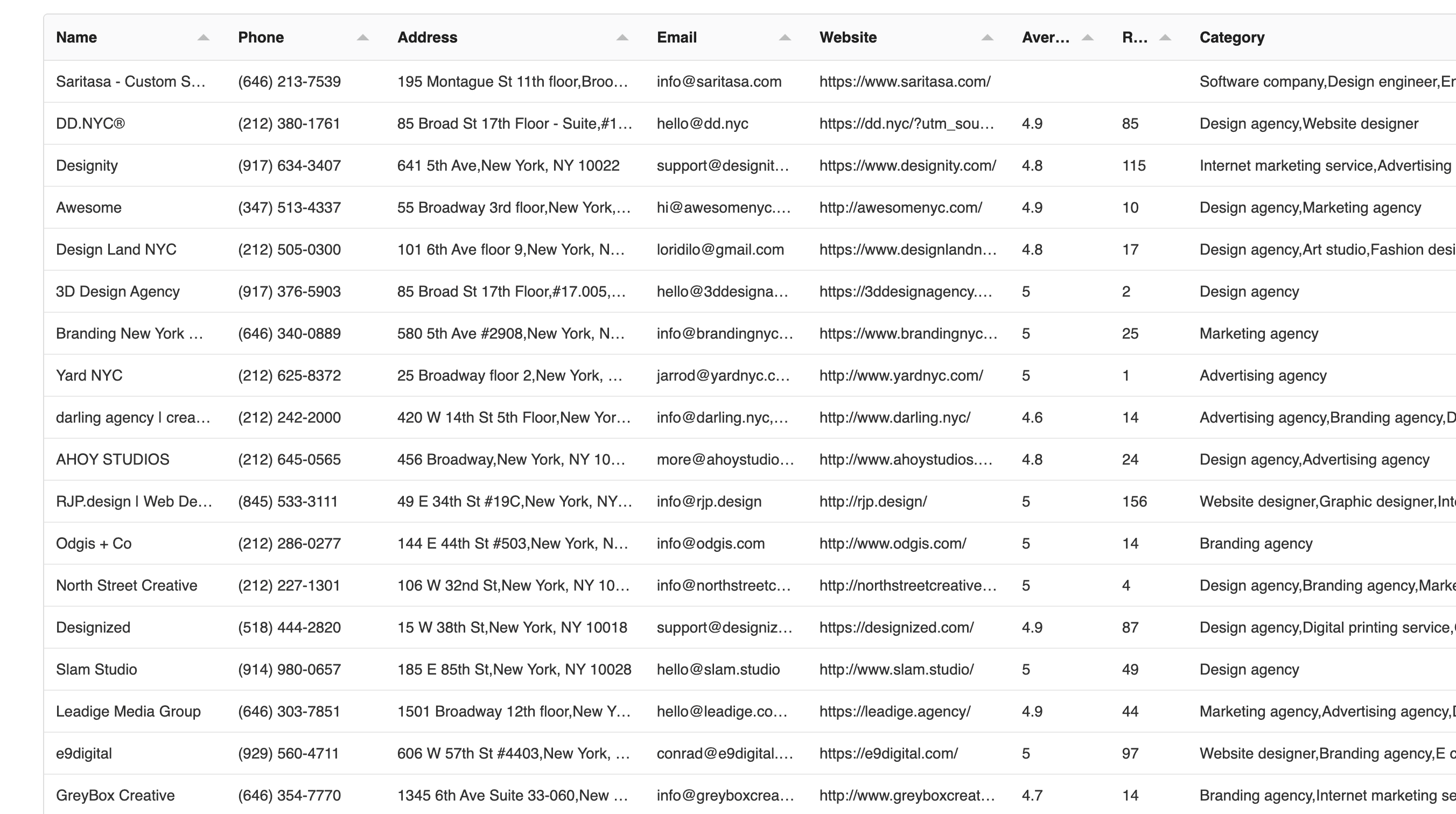
インストールの問題解決
拡張が読み込まれない
- • chrome://extensions/で「Developer mode」がオンになっていることを確認してください。
- • ZIPファイルではなく、解凍したフォルダを選択していることを確認してください。
- • Chromeを再起動して手順を繰り返してみてください。
- • Google マップに干渉する可能性のある他の拡張機能を一時的に無効化してみてください。
GMB Scraperアイコンが見つからない
- • ツールバーのパズルアイコンをクリックしてすべての拡張機能を表示してください。
- • 一覧からGMB Scraperを見つけ、ピンアイコンをクリックしてツールバーに固定してください。
- • 拡張が有効になっていることを確認するため、Google マップページをリロードしてください。
- • 拡張機能管理ページでGMB Scraperが有効になっているか確認してください。
GMB Scraperのインストールでまだ問題が発生していますか? 直接サポートチームにお問い合わせください。